Содержание
- 1 Как сбросить пароль телевизора LG
- 2 Как установить блокировку сети на Smart TV
- 3 Для блокировки каналов
- 4 Как разблокировать телевизор, если забыли пароль
- 5 Содержание:
- 6 Язык интерфейса
- 7 Месторасположение, дата и времени
- 8 Ручной поиск цифровых телеканалов
- 9 Автопоиск телеканалов
- 10 Спутниковое телевидение
- 11 Настройка IPTV
- 12 Возможные проблемы и пути их устранения
- 13 Поделиться в соц.сетях
- 14 Как сбросить пароль телевизора LG
- 15 Как снять блокировку кнопок на телевизоре LG без пульта
Каждый современный телевизор имеет встроенную и полезную функцию блокировки каналов или сети. Как поставить пароль на телевизоре LG или снять блокировку – далее в статье.
Как сбросить пароль телевизора LG
Для сброса пароля можно использовать стандартную схему на примере марки телевизора LG. Если ТВ устройство перестало реагировать на сигналы пульта, или показывает один канал, не включается, а вместо этого выдает рамку для ввода цифр, то нужно ввести правильный пароль.
Если он неизвестен и пользователь задается вопросом о том, какой логин и пароль нужно вводить, а блокировка произошла случайно, нужно сделать ряд действий для решения этой проблемы.
На дистанционном пульте нужно набрать определенную комбинацию клавиш. Если в телевизоре пользователь сам не делал никаких действий, не менял в настройках пароли, то комбинация – 0000. Это стандартный вариант для большинства моделей телевизоров. Также есть альтернатива – 1234.
Можно снять пароль на телевизоре LG до заводского, используя следующую схему:
- Зайти в раздел с настройками.
- Перейти через меню в подпункт безопасности.
- Выбрать пункт “Сброс пароля” .
- Специально один раз набрать пароль с ошибкой, и подтвердить действия клавишей ОК.
- Далее следует набрать на пульте следующую комбинацию: вверх, верх, вниз, верх.
- Ввести код 0313 и нажать кнопку ОК.
Теперь нужно проверить, получилось не сбросить пароль. Если всё прошло успешно, то код станет стандартным и для разблокировки необходимо вести 0000.
Дополнительный способ сбросить пароль:
- Выключить телевизор с пульта дистанционного управления.
- Совершить ряд действий: по порядку нажать на MUTE, 8, 2, 4.
- Включить ТВ, нажав на кнопку питания.
Сброс настроек для ПДУ Смарт Тач Контрол:
- Нажать на кнопку питания и включить телевизор.
- Набрать специальную комбинацию: Mute – увеличить громкость – Return – уменьшить громкость – Return – увеличить – Return.
Используя эти методы, получится сбросить пароль от телевизора к заводским настройками и установить новый код самостоятельно.
Как установить блокировку сети на Smart TV
После смены пароля, можно установить новый, и при этом заблокировать сеть на телевизоре Smart TV.
Последовательность действий:
- Нажать кнопку с настройками.
- Выбрать вкладку “Сеть”, и перейти на сетевое подключение.
- Желательно прочитать появившуюся инструкцию, и подтвердить свои действия.
- Далее перейти на вкладку с настройками подключения и там выбрать нужную сеть – Смарт ТВ.
- Теперь вводим новый пароль и нажимаем кнопку “Готово”.
Если на экране появился значок “Включён”, значит всё прошло удачно. Такие манипуляции можно сделать с любым телевизором, например, установка на Самсунг, Philips или LG. Различия будут несущественные.
Для блокировки каналов
Кроме манипуляций с сетью, можно узнать, как поставить пароль на телевизор, чтобы заблокировать с помощью него некоторые каналы.
Для этого нужно сделать рядом действий:
- Зайти в настройки телевизора и выбрать пункт с трансляцией ТВ.
- Выбрать значок “Блокировка”.
- Далее нажать на выбранный канал и ввести запретный пароль.
- Если не изменить его, то, скорее всего, там будет стоять пароль с четырьмя нулями.
- Для выбора каналов, доступ к которым будет ограничен, нужно щелкнуть по клавише меню, нажать на трансляцию и изменение канала. Напротив нужных каналов установить галочки.
Как разблокировать телевизор, если забыли пароль
Бывают ситуации, когда телевизор работает и с пульта никаких манипуляций производить не надо. Но при включении, каналы не переключаются, и появляется надпись про введение пароля. В таком случае нужно произвести настройку каналов через автоматический поиск. Тогда телевизор восстановит вещание.
Если дело касается Smart TV, то проблема может быть в старом программном обеспечении. Система будет подавлять возникшие ошибки с помощью блокировки. Для исправления придётся перепрошить телевизор. Если ни одно действие не помогает, следует попробовать сбросить пароль до заводского или воспользоваться смартфоном с установленной программой «AnyMote Universal Remote».
Как сбросить пароль телевизора LG или Самсунг(могу и ошибаться):
- Найти значок LG Service и нажать на него, чтобы скачать активатор программы.
- Провести по экрану пальцем влево, чтобы активировать второй экран. Найти клавишу In Stop и нажать на нее. Телефон должен быть направлен точно на ТВ экран.
- Ввести код 0413 на обычном пульте управления.
- Все настройки телевизора откатятся до заводских.
Также подойдет программа на телефон MyRemocon. Инструкции по сбросу пароля такие же, но для начала нужно пролистать приложение до конца, пока пользователь не увидит серые кнопки. Одна из них – In Stop. Активировав клавишу, нужно совершить те же действия из инструкции.
Зная подобные хитрости, не страшно забыть пароль от телевизора, поскольку можно просто поменять его на новый с пульта или смартфона с приложением Remote.
Содержание:
В данной статье подробно рассмотрим, как настроить телевизор LG. Наиболее подробно рассмотрим процесс подключения новых телеканалов по всем стандартам вещания.
Язык интерфейса
Первым делом необходимо выполнить языковые настройки:
- Включаем телевизор и нажимаем на пульте Д/У кнопку Home (на некоторых моделях она обозначается в виде домика).
- Открываем раздел настроек телевизора LG во внутреннем меню, выбираем пункт, обозначенный в виде троеточия.
- Откроется несколько вкладок, среди которых выбираем «общие».
- Заходим в пункт «языки», во всех разделах устанавливаем русский.
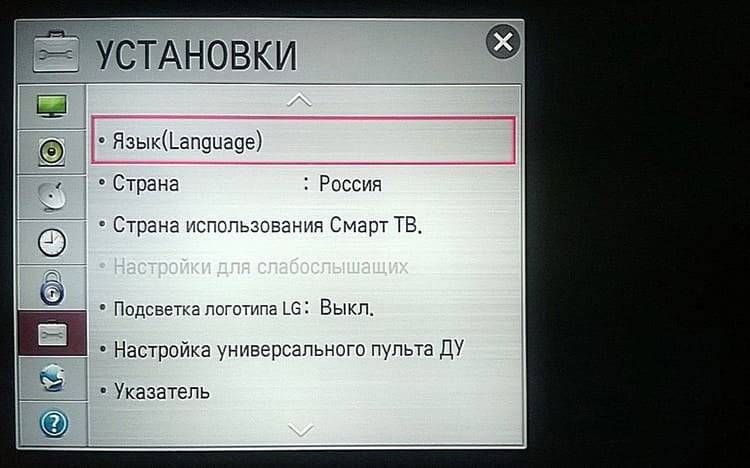
Месторасположение, дата и времени
Корректный выбор страны позволит зарегистрировать устройство для официального использования, скачать дополнительное ПО и выбрать актуальные цифровые телеканалы.
- Заходим в раздел общих настроек (по аналогии с предыдущим пунктом).
- Здесь заходим во вкладку «страна». Появится список государств, где необходимо найти Россию и выбрать её.
- Возвращаемся назад, нажав на кнопку «выход».
- Во вкладке общих настроек выбираем «дата и время» и устанавливаем корректные данные, в том числе и часовой пояс.

Ручной поиск цифровых телеканалов
Если вы живете за чертой города, то сначала удостоверьтесь, что ваш населенный пункт входит в зону вещания. Для этого зайдите на сайт РТРС (карта.ртрс.рф) и найдите там свой регион. Цифрами обозначено расположение ретрансляторов. Если вы находитесь слишком далеко от них, рекомендуем воспользоваться другими стандартами вещания (спутник, аналог или iptv). № 4-4Если с этим проблем нет, переходим к настройке телевизора LG:
- В меню ТВ переходим в пункт «Настройки», выбираем вкладку «Ручной поиск».
- Появится диалоговое окно, где в разделе «тип сигнала» выбираем кабель.
Важно: если указанный раздел не появился, значит, вы неверно указали страну на предыдущем этапе.
- Указываем следующие данные: частота Н – 247000, частота К – 770000, модуляция – 256, LD – авто. Эти параметры актуальны только для России, для других стран они будут иными.
- Ставим галочку напротив пункта «пропуск закодированных каналов». Если этого не сделать, они автоматически добавятся, но при их открытии каждый раз будет высвечиваться сообщение о том, что сигнал закодирован, что довольно неудобно (если листать программы).
- Нажимаем «быстрое сканирование».
В среднем процесс поиска занимает 15-20 минут (зависит от модели ТВ и текущего месторасположения). По завершению не забудьте нажать «сохранить», в противном случае придется заново запускать поиск. Указанный метод хорош тем, что он позволяет найти каналы, даже при слабом сигнале. Поэтому жители отдаленных населенных пунктов пользуются именно ручной настройкой.
Автопоиск телеканалов
Большинство настроек телевизора ЛдЖи можно осуществить в автоматическом режиме. Так, во всех моделях предусмотрена функция автопоиска доступных телеканалов. Запускается буквально в пару кликов. Находит цифровые и аналоговые каналы, если позволяет имеющийся сигнал.Поиск телеканалов на телевизорах LG осуществляется максимально просто, от пользователя требуется лишь указать сопутствующие параметры и подтвердить запуск автоматизированного процесса. Делаем следующее:
- Заходим в раздел настроек телевизора LG и выбираем вкладку «каналы».
- Указываем стандарт сигнала, по которому будет производиться поиск (цифровой или аналоговый).
- Нажмите кнопку «запустить поиск».
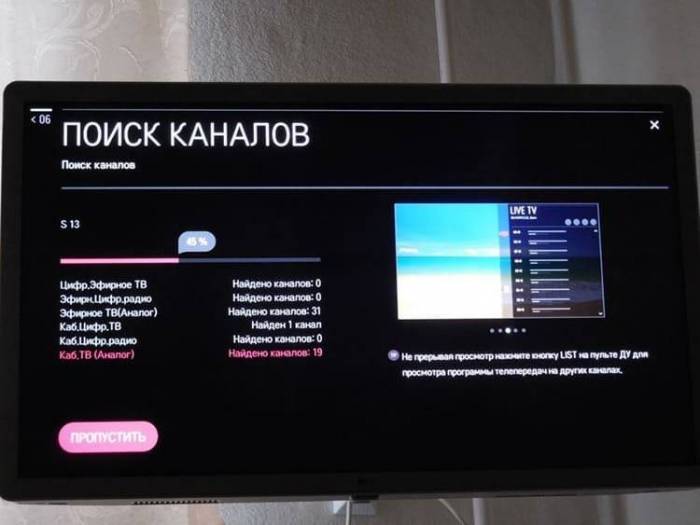
Отключение автоматического обновления
В Smart TV по умолчанию активирована функция автоматического обновления действующего программного обеспечения и самой ОС. Это с одной стороны удобно, так как пользователь всегда получает в своё распоряжение актуальный софт. С другой это приводит к некоторым проблемам – после обновления какого-либо важного ПО происходит сбой всех настроек, в том числе и найденных телеканалов. Поэтому многие пользователи отключают автообновление. Делается это следующим образом:
- В разделе общих настроек заходим в раздел «Цифровой кабель» (в некоторых версиях может обозначаться как «Цифра»).
- Появится новое окно, в котором нажимаем на кнопку «отключить автообновление».
Мы рекомендуем хотя бы раз в шесть месяцев запускать автоматическое обновление. Это связано с тем, что версия ОС со временем становится неактуальной и могут возникнуть ошибки при инсталляции различного программного обеспечения, либо устройство перестанет воспроизводить какой-либо формат контента. Для этого проделайте тот же порядок действий, вместо кнопки «отключить» нажимайте «включить».
Спутниковое телевидение
Несмотря на развитие цифрового сигнала и IPTV, многие до сих пор предпочитают просматривать спутниковые каналы. Далее расскажем, как в телевизоре LG правильно настроить спутниковое вещание (требуется тарелка).
Поиск бесплатных каналов
Чтобы найти бесплатные передачи по спутниковому сигналу, производим следующий порядок действий:
- Покупаем приставку, подключаемую к ТВ через HDMI-разъем (если её у вас нет).
Обратите внимание: некоторые модели телевизоров имеют встроенный приемник для спутникового сигнала, для них тарелка не нужна – кабель подключается непосредственно в разъем на корпусе.
- Установив штекер от антенны в ТВ или приставку, заходим в раздел «Каналы».
- Появится новое окно, во вкладке «источник» выбираем «спутник», нажимаем «ОК». Если к телевизору подключено несколько тарелок, в разделе «настройка спутника» необходимо выбрать тот, который был подключен в предыдущем пункте.
- Закончив с настройками, нажимаем по вкладке «автоматический поиск». По завершению операции, система выведет соответствующее сообщение.
Как и в случае с аналоговым или цифровым сигналом, операционная система автоматически присвоит найденным телеканалам порядковые номера, которые при желании можно поменять.
Поиск платных каналов
Чтобы просматривать платные спутниковые программы, требуется приобрести специальный модуль у провайдера телевидения. Для активации оплаченных телеканалов делаем следующее:
- Регистрируем купленное устройство на сайте поставщика услуг. Обычно требуется войти в личный кабинет под своими персональными данными и ввести идентификационный номер оборудования.
- Вставляем модуль в разъём телевизора (в какой, зависит от конкретной модели).
- Активируем функцию автоматического поиска, по аналогии с предыдущим пунктом.
- По его завершению платные (т.е. оплаченные у провайдера) каналы будут раскодированы и станут доступными для просмотра.
При покупке нового модуля, понадобится заново инициировать процесс поиска, что приведет к сбросу нумерации. Поэтому не имеет смысла изменять список, оставьте порядковые номера, сгенерированные системой.
Настройка IPTV
Раздел актуален только для Smart TV. Если вы владелец более ранних моделей, можете пропустить этот пункт. Перед тем, как настроить 4к телевизор LG, подключите его к интернету. Сделать это можно через беспроводное соединение (Wi-Fi) или по средствам LAN разъема. Убедившись в работоспособности сети, переходим к активации IPTV вещания:
- В пункте «сеть» нажимаем на кнопку «выбор».
- Появится диалоговое окно, где необходимо выбрать созданное на предыдущем этапе подключение (беспроводное или LAN) и нажать на вкладку «обновить».
- Подождав 1-2 минуты, нажимаем кнопку «готово».
- Заводим новую учетную запись в операционной системе Smart TV, указав свой логин и действующий электронный ящик. На почту придёт письмо, в котором нужно перейти по ссылке, для активации аккаунта.
- Скачиваем из LG маркета приложение SS IPTV. После установки программа выдаст код.
- Заходим на официальный сайт разработчика ПО, в разделе «редактор плейлистов» ввести полученный код.
- Когда система проверит корректность введенных данных, нажимаем на вкладку «добавить устройство».
- Загрузите IPTV-плейлист (получить его можно, например, у провайдера, либо найти на просторах интернета).
- В редакторе открываем скачанный файл. Появится список доступных каналов. Нажимаем «сохранить».
- Заходим в приложение, нажимаем на «обновить», в появившемся диалоговом окне выбираем загруженный плейлист.
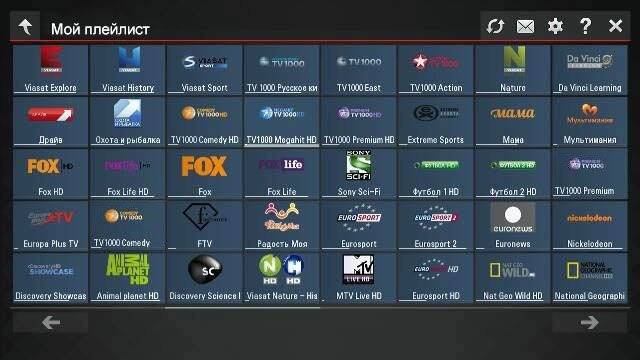
Возможные проблемы и пути их устранения
Несмотря на максимально простой интерфейс современных телевизоров LG, иногда возникают проблемы с настройкой. Рассмотрим самые популярные из них и пути решения:
- Отсутствует изображения. Проверьте корректность подключения цифровой приставки, в том числе целостность кабеля. Если используется беспроводная связь, убедитесь в работоспособности модулей.
Автопоиск нашел не все каналы. Скорее всего, это связано со слабым сигналом. Проверить его уровень можно, нажав клавишу «info» на пульте Д/У. Появится шкала, с указанием качества сигнала. Если он низкий (менее 50%), воспользуйтесь ручной настройкой, либо приобретите оборудование для усиления сигнала. Нашли ошибку? Выделите ее и нажмите ctrl+enter
Поделиться в соц.сетях
Сравнение LG OLED 2018 и 2019Как подключить ноутбук к телевизору через Wi-Fi
Данная опция обеспечивает защиту настроек устройства, если в доме есть маленький ребенок, а также исключает несанкционированный доступ детей к телевизионным программам в отсутствие взрослых.
Однако нередко эта полезная функция создает для пользователей неожиданные проблемы. К примеру, поставить защиту совершенно случайно может сам малыш, играясь с пультом, или же человек, установивший пароль, может со временем просто забыть его.
Ситуация и вовсе выходит из-под контроля, если потеряется или сломается сам пульт дистанционного управления.
Как быть в этой ситуации? Что делать, если телевизор показывает только один канал или просит ввести пароль при включении?
Как снять блокировку кнопок телевизор LG? Ответы на эти вопросы вы найдете в данной статье.
Как сбросить пароль телевизора LG
Если шансов вспомнить установленный на телевизор пароль нет, то самым простым способом решения проблемы станет сброс настроек до заводских.
По умолчанию на всех телевизорах установлен стандартный заводской PIN-код — 0000.
Чтобы сбросить пароль до заводского, нужно взять в руки пульт и выполнить следующие действия:
- В главном Меню устройства выбрать вкладку Настройки;
- Далее выбрать пункт Безопасность и вкладку «Сброс пин-кода»;
- Затем следует ввести любые 4 цифры и нажать ОК;
- Сразу после этого нужно нажать последовательно кнопки переключения каналов в следующей последовательности: Вверх—Вверх—Вниз—Вверх;
- Ввести код 0313 и нажать ОК.
После этой манипуляции пароль будет сброшен и блокировка кнопок телевизора LG больше не помешает.
- Если при включении ТВ снова запросит пин-код, будет достаточно ввести стандартный пароль из четырех нулей.
- Если блокировка больше не нужна, можно полностью снять защиту от детей на телевизоре LG. Для этого нужно зайти в Настройки и в разделе Безопасность отключить функцию защиты.
Читайте также: Ремонт кнопки шуруповерта — инструкция и схема
Как снять блокировку кнопок на телевизоре LG без пульта
К сожалению, снять защиту с кнопок телевизора LG без пульта не получится. Самым простым решением в данной ситуации станет приобретение нового пульта ДУ.
Если не получится найти «родной» пульт, можно подобрать универсальный вариант, но перед походом в магазин не будет лишним записать модель телевизора.
Еще один вариант — обратиться в сервисный центр, однако этот путь более трудоемкий и затратный.
Полезное приложение — LG TV Remote
Владельцы «умных» телевизоров LG Smart TV могут установить на свой смартфон или планшет официальное бесплатное приложение LG TV Remote.
С его помощью можно управлять телевизором непосредственно с мобильного устройства. Достаточно подключить оба устройства к одной домашней сети и запустить приложение.
ВИДЕО ИНСТРУКЦИЯ» alt=»»>
С помощью LG TV Remote можно управлять громкостью телевизора, переключать каналы, выполнять поиск, просматривать и запускать любые установленные на ТВ приложения и другое медиа-содержимое через LG SmartShare, делать скриншоты экрана и т.д. По сути, смартфон станет полнофункциональным «умным» пультом управления.
Используемые источники:
- https://televizore.ru/sovety/parol-na-televizore
- https://tv-vybor.ru/stati/156-kak-nastroit-televizor-lg.html
- https://neknopka.ru/как-отключить-блокировку-кнопок-на-те/
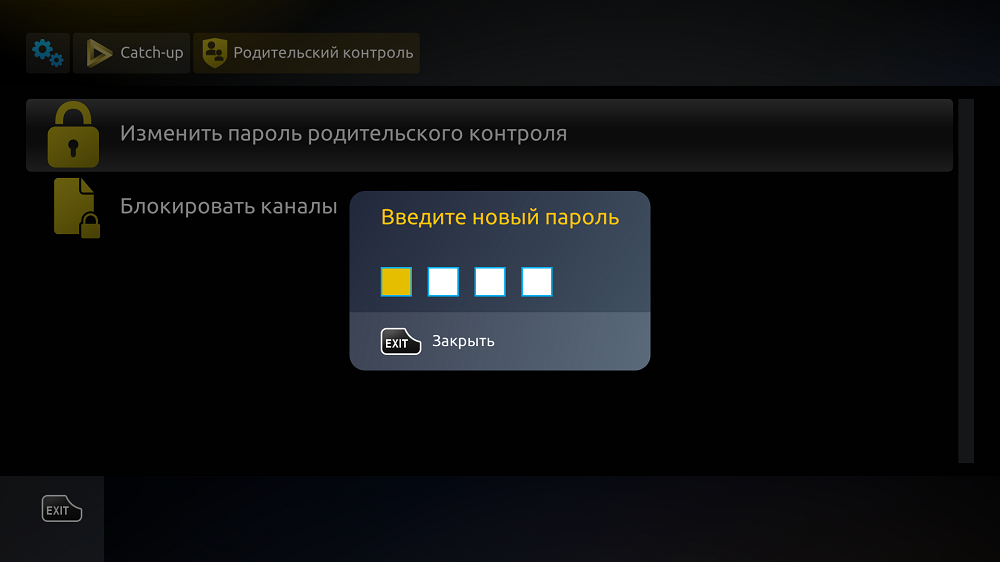
 Адаптер для вай-фай (wi-fi) для телевизора: выводим ТВ в интернет
Адаптер для вай-фай (wi-fi) для телевизора: выводим ТВ в интернет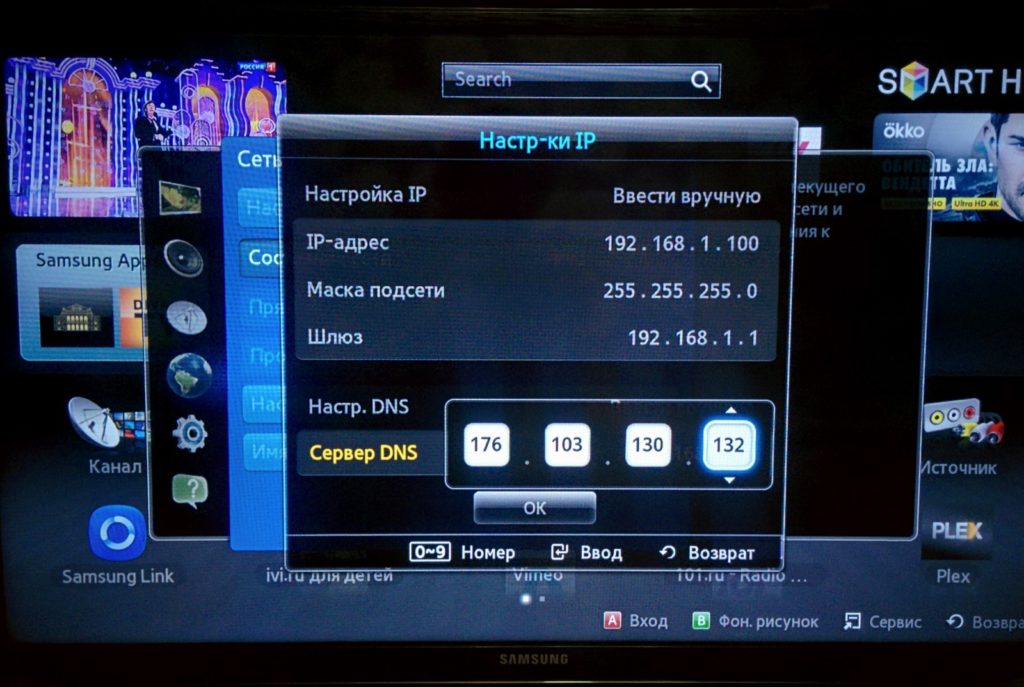
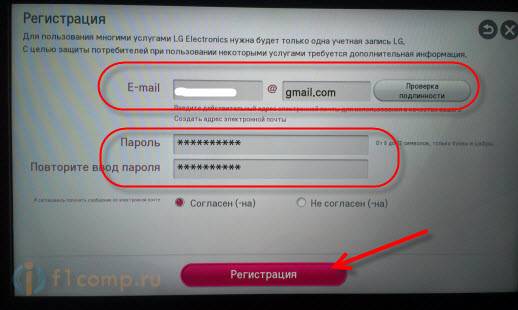
 Код настройки пульта supra
Код настройки пульта supra
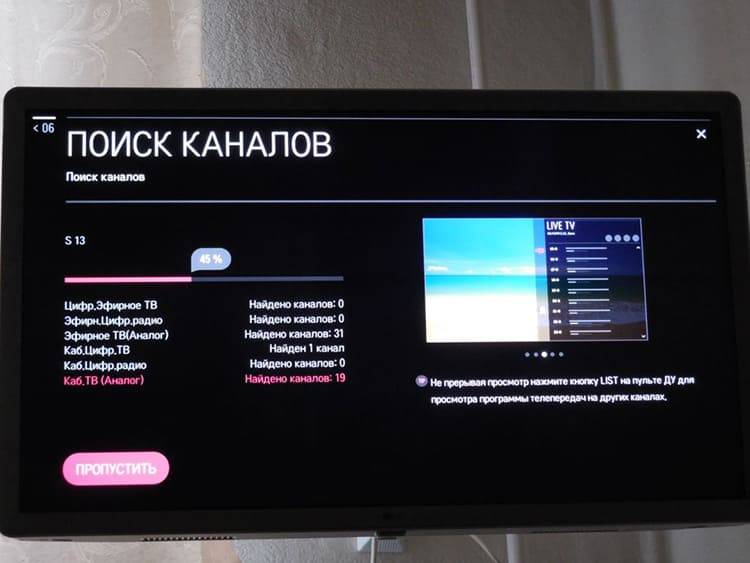
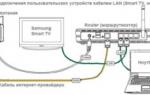 Подключение телевизора к компьютеру с помощью LAN кабеля
Подключение телевизора к компьютеру с помощью LAN кабеля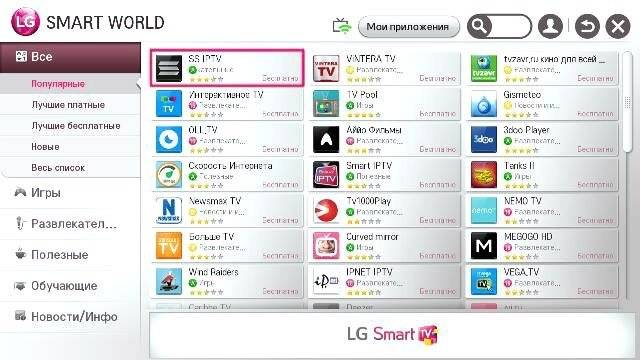

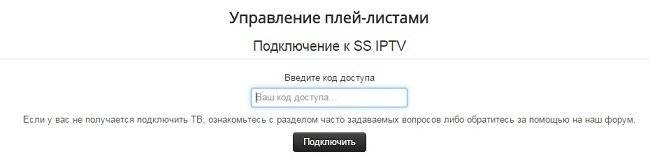



 Настройка пульта Ростелеком на телевизор: инструкция
Настройка пульта Ростелеком на телевизор: инструкция Как настроить пульт от телевизора Ростелеком?
Как настроить пульт от телевизора Ростелеком? Как включить телевизор рубин без пульта
Как включить телевизор рубин без пульта Как подключить к телевизору блютуз адаптер и для чего он нужен
Как подключить к телевизору блютуз адаптер и для чего он нужен